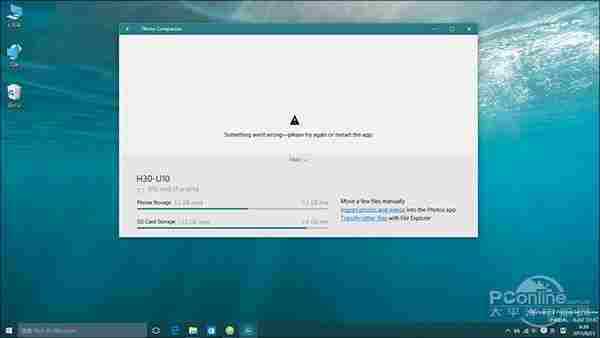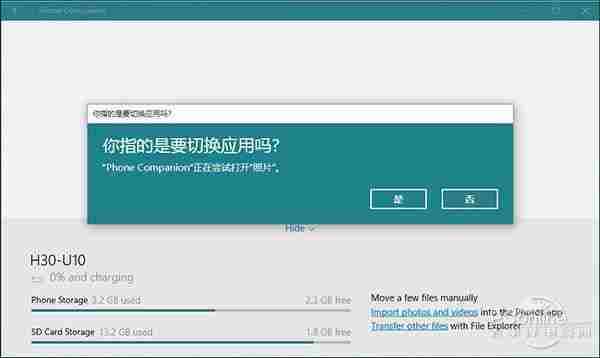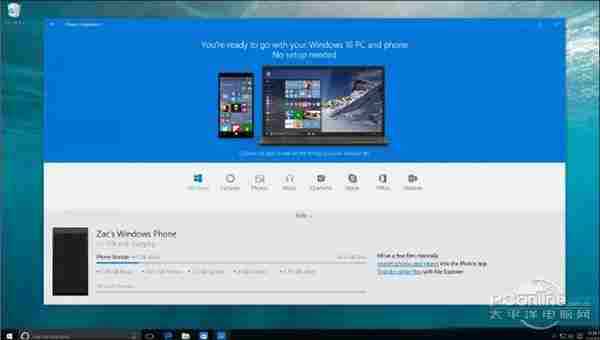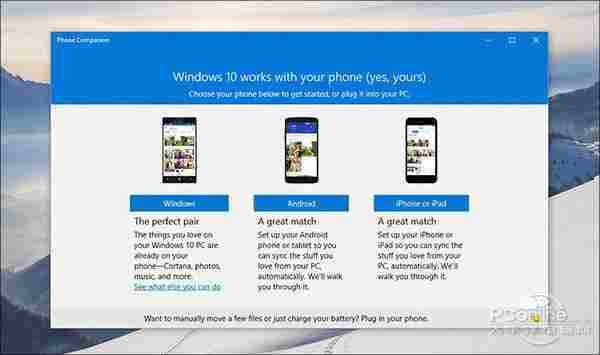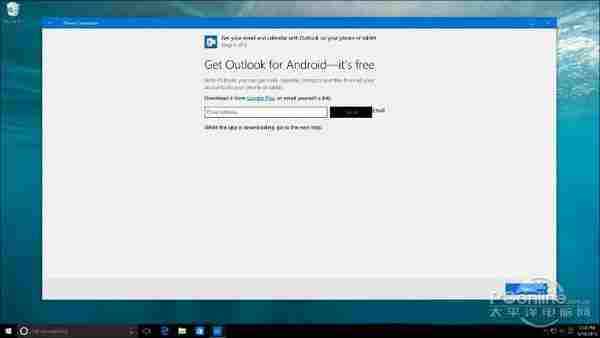支持iOS安卓和WP!Win10手机助手体验
升级Win10之后,你有没有发现菜单里多出了一项Phone Companion的内置APP?看名称应该和手机助手沾点关系,话说这Win10怎么也学起国内厂商搞起“捆绑营销”了?闲话少说,先来试一试!
新模块并不难找,开始菜单→“所有应用”,或者直接用小娜搜一搜即可。当然还有一个更简便的方法,直接用USB线把手机和电脑串连起来,稍后系统会弹出一个连接通知,二级菜单里点击“Move Files between your PC and device”也能激活Phone Companion,两种方法的最终效果完全一样。
打开Phone Companion后,你会发现整个画面完全没有。相信我,这绝对不是愚人节把戏。我试过中国、美国等不同地域,也试了中文、英文等不同语种,但所有这些对于修复这个画面没有一丁点作用。换句话说,这可能就是一个尚未完成的模块,或者说是一个暂时存在的bug。
听到这些,估计很多小伙伴们已经开始打退堂鼓了,好在界面的下半部分还是可以点的。
Phone Companion下半部是我们常见的文件管理,通俗来讲就是把你当前使用手机的存储空间(内置)、SD卡做一下概述。旁边两个链接分别对应了文件管理功能,其中最上方的“Import photos and videos into the Photos app”是通过Win10内置的“Photo”或“Video”与手机交换影音文件。而下方的“Transfer other files with File Explorer”则是借助资源管理器实现文件的直接管理。这两项功能与现行的手机助手基本一致,相信大家已经很熟悉了。
体验到这里,也就基本上没法再往下体验了。毕竟事实摆在眼前,这里仅仅是一个外表华丽的大房子,里面究竟有什么谁也不知道。但小编还是有些不甘心,一心想弄明白那块没法显示的区域到底是什么!于是操起鼠标又到网上转了一圈,终于在一篇外媒的泄漏图中发现了一些端倪。
从这张外媒发布的泄漏图来看,微软Phone Companion的确是一款手机伴侣型APP,最大亮点是可以将不同平台的手机连接到Win10上。没错!Phone Companion不仅支持自家的WP,还可以将Android、iPhone、iPad连接到你的Win10 PC上。当然和WP相比,其他平台的手机可能在操作上有些麻烦,这个我们稍后再说。
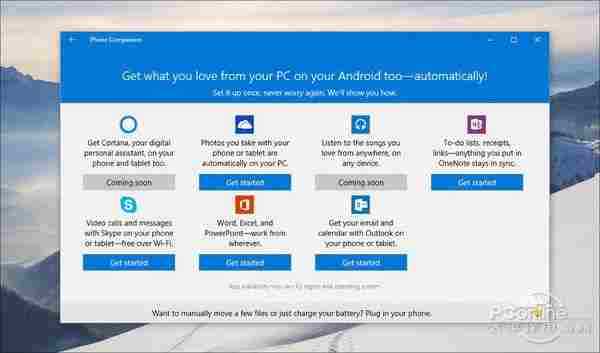
图06 Win10 Phone Companion支持WP、Android、iOS三种主要平台
连接好后Phone Companion会自动识别手机,并以一个简单的方式列出手机的基本情况,比如手机型号、电量、存储空间等等。如果用户使用的是Windows Phone手机,应用还会自动判断出手机与电脑所使用的Windows Live帐号是否一致,如果一致,将自动启动同步。
Phone Companion支持音乐、照片、视频、Onenote笔记等数据的同步,比方说你在PC上花费了很长时间编辑的音乐列表,转眼间就能出现在手机中。刚刚在手机上做好的一段笔记,连接后就会自动同步到PC里。总之Phone Companion的最大优势就是在你不知情的情况下自动同步好所有需要的内容。
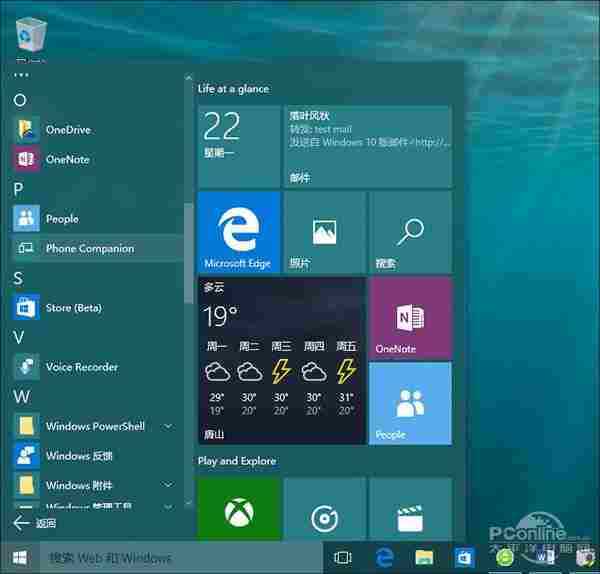
图08 WP平台以外手机,需要下载对应的微软应用版本(Outlook for Android你听说过么?)
写在最后
和同类工具相比,Phone Companion的功能并不算很强,尤其是手机的底层管理上,和我们日常所用的手机伴侣还有很大一段差距。不过作为系统内置应用,Phone Companion的优势就是简洁干净,尤其对于微软自家的软件有着其他工具无可比拟的高兼容。
相关阅读:Win10 App如何走代理?Win10应用代理教程
http://www.pconline.com.cn/win10/725/7259509.htmlWin10开始菜单太慢怎么破?三种方法推荐
http://www.pconline.com.cn/win10/701/7019884.html新技能get!5步将手机照片投影到电脑上
http://www.pconline.com.cn/win10/701/7019818.htmlWin10的没用内应软件怎么破?不喜就卸载
http://www.pconline.com.cn/win10/701/7015479.html
下一篇:告别流氓和广告!Win10中必装的UWP应用